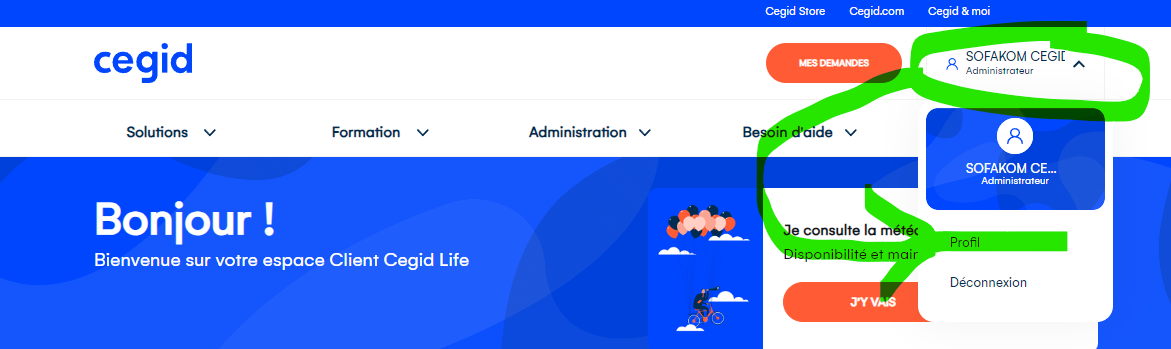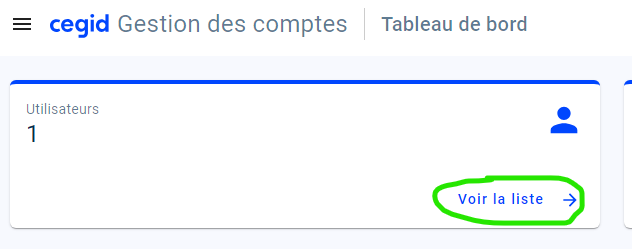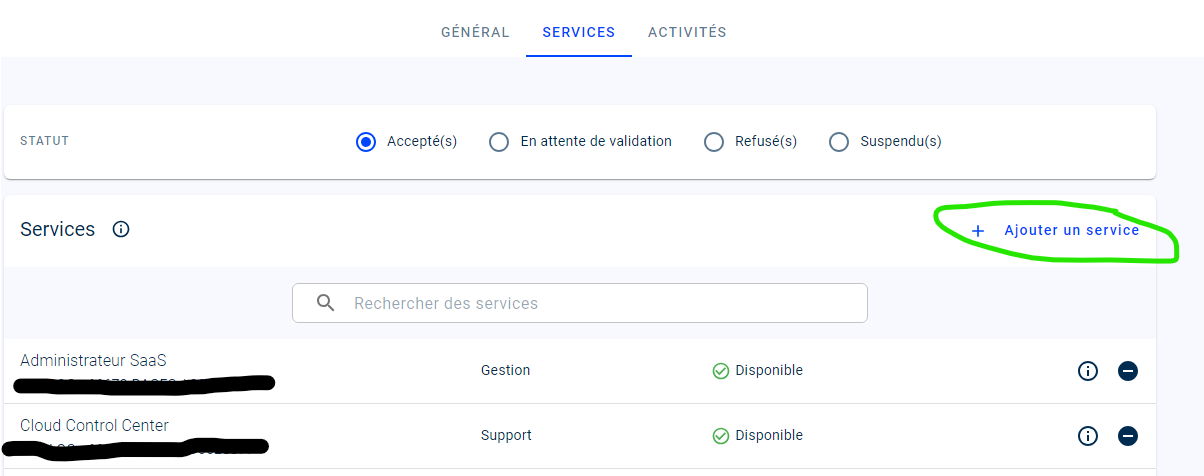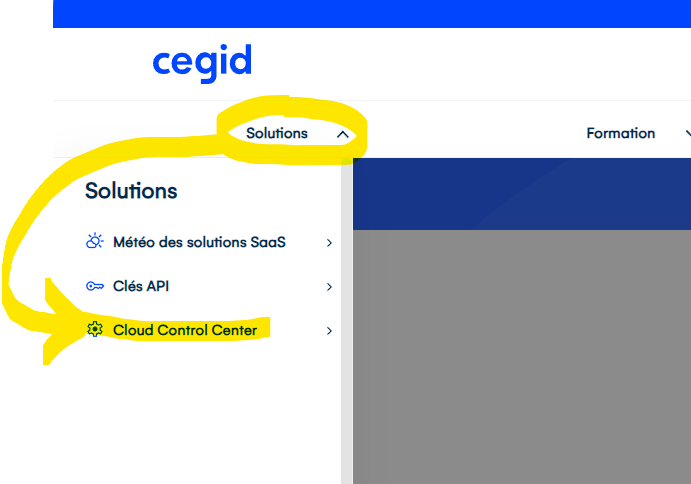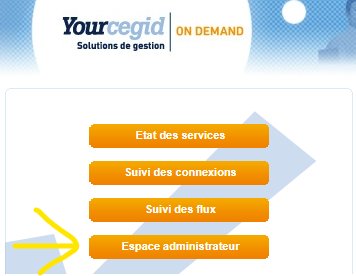Quadratus SaaS - Mise en production de votre solution
Préparation du compte administrateur
Activation de votre compte
La livraison de votre solution CEGID Quadratus en ligne (ondemand) se concrétise par la réception d'un mail de la part de CEGID avec un lien d'activation de compte. Vous devez suivre ce lien afin de définir un mot de passe d'accès à votre portail de gestion.
Ce portail de gestion est accessible par le lien suivant : https://cegidlife.com
Confirmez votre (vos) administrateur(s) ondemand (SaaS)
L'administrateur SaaS est un contact essentiel : il est le garant de la sécurité de vos données. Il est également indispensable à la finalisation de la mise en service de votre offre.
Comment le(s) définir ?
Dans votre profil :
Vous pouvez choisir de vous abonner directement aux services "Administrateur SaaS" et "Cloud Control Center", et/ou choisir de désigner une autre personne. N'hésitez pas ensuite à vérifier que vous accédez correctement au Cloud Control Center (sur CegidLife, menu Administration/ Cloud Control Center/Espace Administrateur).
Nous vous recommandons de désigner au moins 2 administrateurs SaaS, et de leur confier également le rôle d'administrateur CegidLife.
+> cliquez sur le nom de l'utilisateur.
Si les deux services ne sont pas affecté à l'utilisateur, ajoutez les :
Accéder à votre portail de gestion ondemand (SaaS)
Sur le portail de gestion : https://www.cegidlife.com/
Vous devez utiliser le menu "Solution" => "Cloud Control Center" => "Espace administrateur"
Création des utilisateurs
La première étape consiste à créer les comptes utilisateurs. En effet votre compte administrateur n'est pas en mesure d'utiliser le logiciel. Pour cela vous devrez vous créer un compte utilisateur :

Une fois créé, vos informations de connexion sont disponibles dans un fichier CSV (lisible avec excel ou blocnote) téléchargeable depuis cette même page depuis le journal des modifications. Voici un exemple :
Ce fichier contient votre identifiant de connexion (noté "Login") et votre mot de passe (noté "Password").
Lors de votre première connexion il vous sera demandé de changer ce mot de passe et de confirmer votre adresse mail.
Modification d'un utilisateurs
Depuis le panneau "Control Cloud Center" vous pouvez effectuer deux actions de modification sur vos comptes utilisateurs, les supprimer ou changer leurs mots de passe.
Vous pouvez supprimer un utilisateur en cliquant sur le bouton correspondant :
Pour modifier le mot de passe d'un utilisateur vous devez utiliser le bouton "Réinitialiser le mot de passe" :
 Un nouveau mot de passe vous est alors proposé. Une fois validé, lorsque l'utilisateur se connectera avec ce nouveau mot de passe provisoire il lui sera demander de choisir un nouveau mot de passe définitif.
Un nouveau mot de passe vous est alors proposé. Une fois validé, lorsque l'utilisateur se connectera avec ce nouveau mot de passe provisoire il lui sera demander de choisir un nouveau mot de passe définitif.
Préparation de votre ordinateur
Windows
Rendez-vous sur le site internet hébergeant votre solution : https://quadra-ondemand.cegid.com/
Télécharger les plug-in clients "Citrix Workspace" et "Thinprint Client" :
IMPORTANT : Vous devez installer en premier "Citrix Workspace" puis seulement dans un second temps "Thinprint Client".
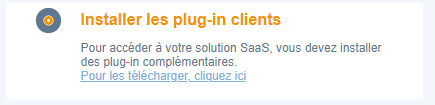

Si besoin vous disposez au même endroit de la documentation d'installation.
IMPORTANT : Vous devez installer en premier "Citrix Workspace" puis seulement dans un second temps "Thinprint Client".
Le logiciel citrix permet l'ouverture de votre solution CEGID Quadratus.
Le logiciel Thinprint autorise votre solution CEGID Quadratus à imprimer sur votre imprimante locale.
MAC , Android, autre
L'installation manuelle du client citrix (Workspace) est nécessaire. On peu le télécharger ici https://www.citrix.com/downloads/workspace-app/
Utilisation de votre solution CEGID Quadratus
Pour les reprises de données
Si vous êtes éligible à la reprise des données par téléchargement (QMoveToSaas), vous aurez besoin du code d'accès qui se trouve dans le mail de livraison du produit.
Pour utiliser votre solution
Pour utiliser votre solution en ligne vous devez vous rendre sur le site internet suivant afin de saisir votre identifiant et mot de passe.
PREMIERE CONNEXION : Vous devrez changer votre mot de passe.
SECONDE CONNEXION : Vous devrez confirmer votre adresse email.
Cliquez sur le bouton rouge afin d'ouvrir le panneau d'accès à la solution. Un fichier est alors télécharger sur votre poste. Ce fichier doit s'ouvrir avec le logiciel CITRIX précédent installé. Il vous donne accès au panneau "Cegid Quadra Menu".
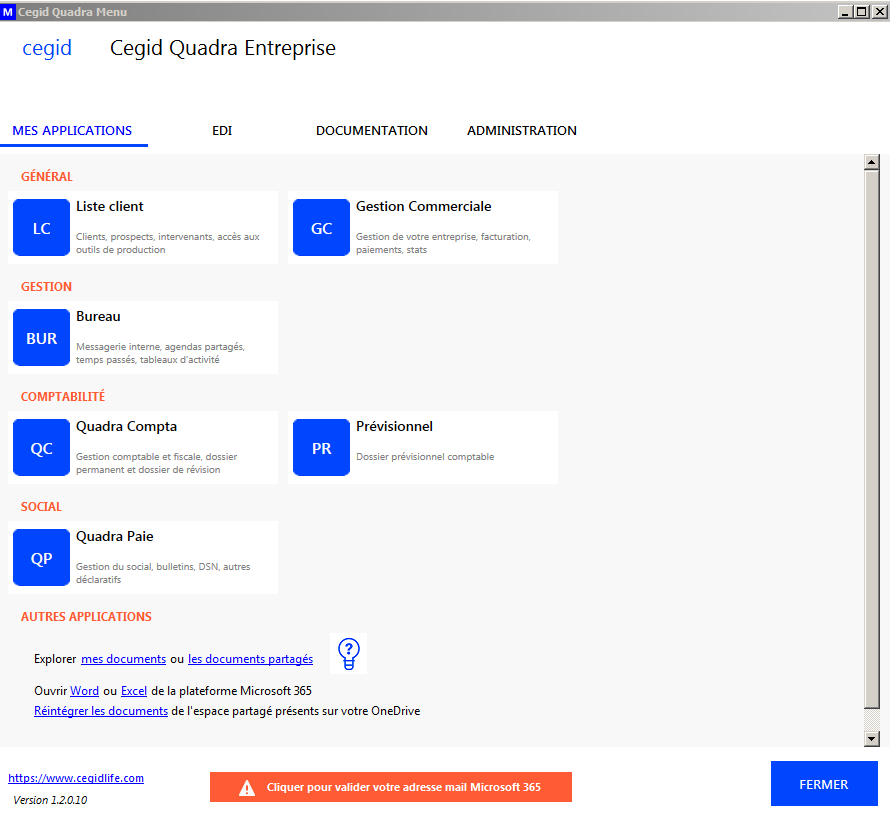
La première fois, une fenêtre vous proposera de créer un collaborateur. Par la suite vous pourrez administrer vos collaborateurs dans "Cegid Quadra Paramétrage > Paramétrage > Collaborateurs".
Vous pouvez cliquer sur "Quadra Compta", "Gestion Commerciale" ou un autre logiciel, pour ouvrir votre solution.
Quadra Paramétrage
Le logiciel Quadra Paramétrage permet de configurer votre solution.
Pour accéder à celui ci vous devez utiliser le menu "ADMINISTRATION" de votre panneau "Cegid Quadra Menu".
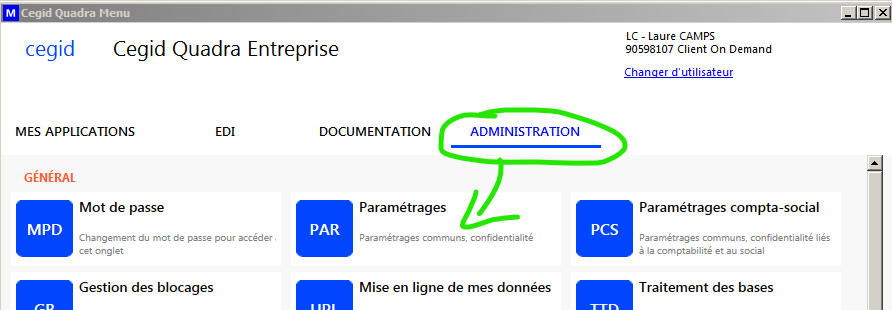
Le mot de passe par défaut est : 12345678